האם אתה מתקשה ליצור גרף קווים באקסל? אל תחפש עוד! מאמר זה ידריך אותך בתהליך צעד אחר צעד. תלמד כיצד להכין את הנתונים שלך, לבחור את סוג התרשים המתאים, להוסיף נתונים לגרף שלך ולהתאים אישית את המראה שלו. אנו נסקור גם תיוג וכותרת לתרשים שלך, כמו גם ניתוח ופירוש הנתונים שהוא מציג. עד הסוף, אתה תהיה מקצוען ביצירת גרפי קווים באקסל.
המנות העיקריות
- גרפי קווים יעילים בהדגשת דפוסים ומגמות בנתונים.
- עיצוב וניקוי נתונים נכונים חיוניים ליצירת גרף קווים מדויק ומושך מבחינה ויזואלית.
- בחירת סוג התרשים המתאים היא קריטית לייצוג מדויק של הנתונים.
- התאמה אישית של המראה של גרף הקו משפרת את ההשפעה החזותית שלו.
הבנת היסודות של גרפי קווים
גרפי קווים הם צורה נפוצה של טכניקת הדמיית נתונים המשמשת בניתוח נתונים. הם שימושיים במיוחד בעת הצגת מגמות לאורך זמן או השוואת קבוצות נתונים מרובות.
גרף קו מורכב משני צירים: ציר x וציר y. ציר ה-x מייצג את המשתנה הבלתי תלוי, בדרך כלל זמן, בעוד שציר ה-y מייצג את המשתנה התלוי, שהוא הנתונים הנמדדים או מנותחים. נקודות נתונים משורטטות על הגרף, ומשורטט קו המחבר את הנקודות הללו כדי להראות את ההתקדמות או הקשר ביניהן.
גרפי קווים יעילים בהדגשת דפוסים ומגמות בנתונים. הם מקלים על זיהוי שינויים לאורך זמן או השוואה בין מערכי נתונים שונים. על ידי ייצוג חזותי של נתונים, גרפי קווים מספקים דרך ברורה ותמציתית לתקשר ממצאים ותובנות.
כעת, לאחר שאתה מבין את היסודות של גרפי קווים, השלב הבא הוא להכין את הנתונים שלך ב- Excel.
הכנת הנתונים שלך באקסל
כדי להכין את הנתונים שלך ב-Excel ליצירת גרף קווים, יש כמה נקודות חשובות שכדאי לזכור. ראשית, הקפד לעצב את הנתונים שלך בצורה נכונה, כגון שימוש ביחידות עקביות ובתוויות עבור הצירים. שנית, נקה את הנתונים שלך על ידי הסרת שגיאות, כפילויות או חריגים שעשויים להשפיע על הדיוק של הגרף שלך. על ידי ביצוע העצות האלה, אתה יכול להבטיח שהנתונים שלך מוכנים ליצירת גרף קווים אינפורמטיבי ומושך מבחינה ויזואלית.

טיפים לעיצוב נתונים
כדי להכין את הנתונים שלך ב-Excel ליצירת גרף קו, ודא שהמספרים שלך מעוצבים ומאורגנים במדויק. טכניקות פורמט נתונים נכונות חיוניות להצגת נתונים ברורה. התחל בבחירת התאים המכילים את הנתונים שלך והחלת פורמט המספרים המתאים. זה יבטיח שהמספרים שלך יוצגו בצורה נכונה ועקבית. לדוגמה, אתה יכול לבחור להציג מספרים עם מקומות עשרוניים, או כאחוזים או מטבעות. בנוסף, ודא שהנתונים שלך מאורגנים בצורה הגיונית ועקבית. סדר את הנתונים שלך בעמודות או שורות, עם תוויות או כותרות שמציינים בבירור את קטגוריות הנתונים. על ידי עיצוב וארגון נכון של הנתונים שלך, תניח את הבסיס ליצירת גרף קווים מדויק ומושך מבחינה ויזואלית. כעת, בואו נעבור לסעיף הבא ונלמד על טכניקות ניקוי נתונים.
טכניקות ניקוי נתונים
עכשיו בואו נעמיק בתהליך של ניקוי הנתונים שלך ב-Excel כדי להבטיח את הדיוק והאמינות שלהם ליצירת גרף קווים. ניקוי נתונים כרוך במספר טכניקות, כגון אימות נתונים וזיהוי חריגים, המסייעות לזהות ולתקן שגיאות או חוסר עקביות במערך הנתונים שלך. אימות נתונים מאפשר לך להגדיר קריטריונים ספציפיים עבור הערכים במערך הנתונים שלך, כדי להבטיח שהם עומדים בדרישות או אילוצים מסוימים. זה עוזר לבטל נקודות נתונים שגויות או לא חוקיות. זיהוי חריגים, לעומת זאת, עוזר לזהות נקודות נתונים החורגות באופן משמעותי מהדפוס או המגמה הצפויה במערך הנתונים שלך. על ידי זיהוי והתייחסות לחריגים, אתה יכול להבטיח שגרף הקו שלך מייצג במדויק את הנתונים ללא כל מידע מטעה או מעוות.
בחירת סוג התרשים המתאים
עליך להתחיל בבחון את סוג התרשים המתאים לשימוש בעת יצירת גרף קו ב- Excel. שלב זה הוא חיוני מכיוון שהוא עוזר לך לדמיין ולתקשר ביעילות את הנתונים שלך. בעת בחירת סדרת הנתונים הנכונה עבור גרף הקו שלך, חשוב לבחור את הנתונים המייצגים בצורה הטובה ביותר את הדפוס או המגמה שברצונך להדגיש.
לדוגמה, אם אתה רוצה להשוות את ביצועי המכירות של מוצרים שונים לאורך זמן, תבחר ב- נתוני מכירות עבור כל מוצר כסדרת נתונים נפרדת.
שיקול חשוב נוסף הוא יצירת ציר משני בעת הצורך. זה שימושי כאשר יש לך שני סוגים שונים של נתונים עם קנה מידה שונה שברצונך לשרטט על אותו גרף קו. לדוגמה, אם אתה רוצה להשוות את נפח המכירות והמחיר הממוצע של מוצר לאורך זמן, תיצור ציר משני לנתוני המחיר הממוצע כדי להבטיח ששני מערכי הנתונים מיוצגים במדויק.
הוספת נתונים לגרף הקו שלך
כדי להוסיף נתונים לתרשים הקו שלך ב- Excel, בחר את התאים המכילים את הנתונים שברצונך לכלול בתרשים שלך. תהליך זה, המכונה הזנת נתונים, חיוני לייצוג מדויק של המידע שברצונך לדמיין.
התחל בלחיצה על התא הראשון שמכיל את הנתונים שברצונך לכלול בתרשים הקו שלך, ואז החזק את לחצן העכבר לחוץ וגרור את הסמן כדי לבחור את כל התאים שברצונך לכלול. לאחר שבחרת את הנתונים, עבור ללשונית 'הוסף' ולחץ על סוג התרשים 'קו'. Excel יפיק אוטומטית גרף קו עם הנתונים שבחרת.
בעת הוספת נתונים לגרף הקו שלך, חשוב לקחת בחשבון את העיצוב הכולל של הגרף שלך. ודא שהנתונים מסומנים כהלכה ושהצירים מסומנים כהלכה.
אתה יכול גם לבחור להוסיף כותרת לתרשים שלך כדי לספק הקשר נוסף לקהל שלך. בנוסף, תוכל להתאים אישית את המראה של גרף הקווים שלך על ידי שינוי הצבע והסגנון של הקווים, הוספת סמנים לנקודות הנתונים או התאמת קנה המידה של הציר.
התאמה אישית של המראה של גרף הקו שלך
לאחר הוספת נתונים לגרף הקו שלך ב-Excel, תוכל לשפר את ההשפעה החזותית שלו על ידי התאמה אישית של המראה שלו. אחת הדרכים לעשות זאת היא על ידי התאמה אישית של הצבעים של הגרף שלך. Excel מספק מגוון אפשרויות צבע שתוכל לבחור מהן כדי להפוך את הגרף שלך למושך יותר מבחינה ויזואלית וקל יותר לפרש.
כדי להתאים אישית את הצבעים של גרף הקו שלך, פשוט בחר את הקו או את נקודות הנתונים שברצונך לשנות ולאחר מכן בחר צבע חדש מתוך אפשרויות העיצוב. דרך נוספת להתאים אישית את המראה של גרף הקו שלך היא על ידי הוספת קווי רשת.
קווי רשת יכולים לעזור לך להבין טוב יותר את הנתונים על ידי מתן התייחסות חזותית לערכים הן בציר ה-x והן בציר ה-y. כדי להוסיף קווי רשת לגרף שלך, עבור ללשונית "פריסה" ב-Excel ובחר באפשרות "קווי רשת". משם, אתה יכול לבחור להוסיף את קווי הרשת האופקיים או האנכיים, או את שניהם.
התאמה אישית של הצבעים והוספת קווי רשת לתרשים הקו שלך יכולים לשפר מאוד את הבהירות והמשיכה החזותית שלו. כעת נעבור לסעיף הבא ונלמד כיצד להוסיף תוויות וכותרות לגרף שלך.
הוספת תוויות וכותרות לתרשים שלך
כדי לשפר עוד יותר את המראה של גרף הקו שלך, אתה יכול להוסיף תוויות וכותרות כדי לספק מידע והקשר נוספים. הנה כמה טיפים שיעזרו לך לתייג את הצירים שלך ולבחור ערכת צבעים שתהפוך את הגרף שלך למושך מבחינה ויזואלית:
צירי תיוג:
- הקפד לתייג בבירור גם את ציר ה-x וגם את ציר ה-y. השתמש בכותרות תיאוריות המייצגות במדויק את הנתונים המוצגים.
- כלול יחידות מדידה במידת הצורך, כגון "זמן (בדקות)" או "מכירות (בדולרים)".
- השתמש בגודל גופן וסגנון קריא עבור התוויות שלך כדי להבטיח שהן קריאות בקלות.
בחירת ערכת צבעים:
- בחר צבעים נעימים ויזואלית וניתן להבחין ביניהם בקלות. הימנע משימוש בצבעים דומים מדי, מכיוון שהדבר עלול להקשות על ההבחנה בין שורות מרובות בגרף.
- שקול להשתמש בפלטת צבעים שמתיישרת עם הנושא או המטרה של הגרף שלך. לדוגמה, אם אתה יוצר גרף לייצוג נתוני טמפרטורה, שימוש בצבעים קרירים כמו כחול וירוק יכול לעזור להעביר את הרעיון בצורה יעילה.
- נסה עם שילובי צבעים שונים כדי למצוא את השילוב המתאים ביותר עבור הגרף שלך. זכור לזכור את הנגישות, להבטיח שהצבעים יהיו נגישים לאנשים עם ליקויים בראיית צבעים.
ניתוח ופירוש גרף הקו שלך
כעת, לאחר שיצרת את גרף הקו שלך באקסל, הגיע הזמן לנתח ולפרש את הנתונים שהוא מציג. על ידי בחינת מגמות הנתונים והדפוסים המוצגים בגרף, תוכל לקבל תובנות עיקריות והשקפות. זה יאפשר לך לדמיין ולתקשר ביעילות את הנתונים שלך, ויעזור לך לקבל החלטות מושכלות על סמך המידע המוצג.
מגמות ודפוסי נתונים
בחן את המגמות והדפוסים של הנתונים בתרשים הקו שלך כדי לקבל תובנות חשובות ולקבל החלטות מושכלות. ניתוח הנתונים שלך באמצעות ייצוג חזותי מאפשר הבנה ברורה יותר של המידע שבהישג יד. הנה כמה נקודות עיקריות שכדאי לקחת בחשבון:
- זיהוי מגמות כלפי מעלה או ירידה: חפש דפוסים עקביים המראים עלייה או ירידה כללית בנתונים לאורך זמן.
- נקודות חריגות או חריגות: שימו לב לכל נקודות נתונים החורגות באופן משמעותי מהדפוס הכללי, מכיוון שהן עשויות להצביע על אירועים או גורמים חשובים.
- קבע עונתיות או דפוסים מחזוריים: שים לב אם ישנם דפוסים או תנודות חוזרים העוקבים אחר מסגרת זמן מסוימת, כגון מחזורים שבועיים, חודשיים או שנתיים.
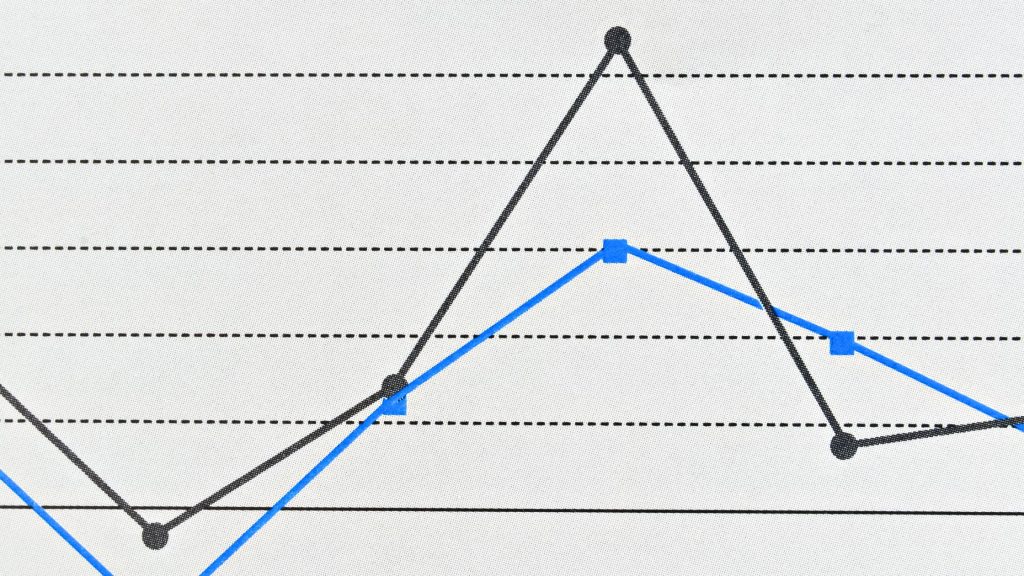
תובנות עיקריות וטייק אווי
אילו תובנות ונקודות חשובות תוכל לקבל מניתוח ופירוש גרף הקו שלך? ניתוח נתונים חיוני בהבנת המגמות והדפוסים המתגלים על ידי גרף הקו שלך. על ידי בחינת נקודות הנתונים והערכים התואמים להן, תוכל לזהות שינויים או תנודות משמעותיות לאורך זמן.
ניתוח זה יכול לעזור לך לקבל החלטות ותחזיות מושכלות על סמך הדפוסים שנצפו. בנוסף, טכניקות להדמיה של נתונים, כגון קידוד צבע או תיוג, יכולות לסייע בהבנת המידע המוצג בגרף הקו בצורה יעילה יותר.
על ידי ייצוג חזותי של הנתונים, תוכל לזהות בקלות מגמות, חריגים ויחסים בין משתנים. התובנות וההנחות הללו שנגזרו מניתוח ופירוש גרף הקו שלך חיוניים להדמיה יעילה של נתונים וניתוח נוסף.
הדמיית נתונים יעילה
כדי לנתח ולפרש ביעילות את גרף הקו שלך, התחל בבחינת המגמות והדפוסים שנחשפו לאורך זמן. זה יעזור לך לקבל תובנות לגבי הנתונים ולקבל החלטות מושכלות. הנה כמה טכניקות להדמיה של נתונים שיעזרו לך לפרש ביעילות את גרף הקו שלך:
- זהה את המגמה הכוללת: חפש כל תנועה כלפי מעלה או מטה בגרף הקו כדי לקבוע את הכיוון הכללי של הנתונים.
- נתח נקודות שיא ועמק: שימו לב לנקודות הגבוהות והנמוכות ביותר בגרף, שכן הן מסמלות שינויים או אירועים משמעותיים.
- השווה מספר שורות: אם יש לך קווים מרובים בגרף שלך, השווה את המגמות והדפוסים שלהם כדי לזהות מתאמים או הבדלים.
זה חיוני להבטיח את הדיוק של הנתונים שלך בעת פירוש גרף הקו שלך. כל אי דיוקים עלולים להוביל למסקנות וקבלת החלטות שגויות. לכן, בדוק שוב את מקורות הנתונים והקלט שלך כדי להבטיח את מהימנות הממצאים שלך.
סיכום
לסיכום, יצירת גרף קווים באקסל הוא תהליך פשוט שיכול לעזור לך לייצג ולנתח נתונים ויזואלית. על ידי ביצוע השלבים המתוארים במאמר זה, אתה יכול בקלות להכין את הנתונים שלך, לבחור את סוג התרשים המתאים, להוסיף נתונים לתרשים שלך, להתאים אישית את המראה שלו ולהוסיף תוויות וכותרות. לאחר שגרף הקו שלך הושלם, תוכל לנתח ולפרש את הנתונים שהוא מציג, ולהשיג תובנות חשובות.


